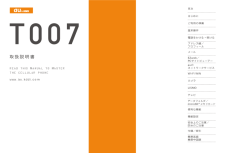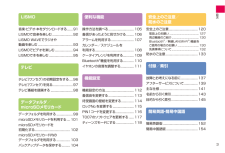Q&A
取扱説明書・マニュアル (文書検索対応分のみ)
"データ"4 件の検索結果
"データ"50 - 60 件目を表示
全般
質問者が納得まず、microSDをケータイに入れて初期化しておきます。
パソコンにUSB接続する「メモリカードリーダーライター」を購入して下さい。SDHCに対応していることを確認して下さい。
microSDを購入すると、SDメモリのサイズに大きくできるアダプターが普通は付いてきますが、無ければ大手100円ショップチェーン店で購入して下さい。
microSDをパソコンが認識すると「リムーバブルディスク」と表示されます。
「リムーバブルディスク」→「PRIVATE」→「AU_INOUT」のフォルダ内にコピーしたいファ...
4982日前view147
全般
質問者が納得購入時に入っていたデコレーション絵文字やアプリなどは、Zボタンの長押しで東芝のサイトにジャンプします。そこで無料でダウンロードできます。しかし、メールで添付してきた絵文字は復活は出来ません。
5009日前view39
全般
質問者が納得買い換えではなく、買い足しですね。
①もちろん全然違います。T007の取扱説明書(詳細版)304ページによると、microSDへの録画目安時間は1回あたり約11時間10分(最大ファイルサイズは約2GB)とのことです。
32GBの記憶容量なら、約11時間が16本録れる計算です。
②東芝ブランドだからといって、何かあった時に保証をしてもらえるわけではありませんが、それが安心材料になるのでしたら東芝製で良いと思います。
個人的には、PC用品では有名な日本のブランドのmicroSD2枚で読み込めなくなるトラブル...
5084日前view12
全般
質問者が納得パソコンでLISMOを楽しむ
(1)パソコンにインストール
まずは、ご利用のパソコンにLISMO PortとUSBドライバをインストール!
(1)-1:ケータイの箱に入っている「○○(機種名)CD-ROM」をパソコンのCD-ROMドライブにセット
※CD-ROMが無い場合
LISMO Portをダウンロード
USBドライバをダウンロード
ttp://www.au.kddi.com/customer/lismo/service/download/dl_lismo_port.html
(1)-5:...
5182日前view14
取扱説明書T007Read this manual To master the cellular phone目次ご利用の準備はじめに基本操作電話をかける・受けるメールWi-Fi WINカメラLISMOテレビ便利な機能機能設定付録/索引アドレス帳/プロフィールEZweb/PCサイトビューアーauのネットワークサービスデータフォルダ /microSD™メモリカード安全上のご注意/防水のご注意簡易英語簡易中国語
LISMO音楽・ビデオ・本をダウンロードする .......91LISMOで音楽を楽しむ ........................92LISMO WAVEでラジオや動画を楽しむ .........................................93LISMOでビデオを楽しむ .....................94LISMOで本を楽しむ ............................95テレビテレビ(ワンセグ)の初期設定をする ....96テレビ(ワンセグ)を見る........................97テレビ番組を録画する ..........................98データフォルダ/microSDメモリカードデータフォルダを利用する ...................99microSDメモリカードを利用する ....101microSDメモリカードを初期化する ..........................................102microSDメモリカード内のデータフォルダを利用する ................103...
%(サブメニュー)を押します。wを押し、c(閉じる)を押します。セルフメニューでできる操作aで選んでcを押すと、登録されている機能やデータを呼び出すことができます。wを押すと、利用中一覧画面が表示されます。●●待受画面セルフメニューまたは機能の操作中項目を選んでc(詳細)を押す操作を繰り返します。登録するときは、%(登録)またはc(登録)を押します。サブメニュー新規登録お知らせ機能の操作中にwを押した場合、操作中だった機能は非表示になりますが、バックグラウンドで起動したままになります。●カンタンに登録できるよ! セルフメニュー を利用するお好みの機能やデータを登録しておくと、いつでも呼び出して利用できます。29基本操作
取り扱いに 注意してネ!凹部タブ電池パックお知らせmicroSDメモリカードを強く押し込んだ状態で指を離すと、 勢いよく飛び出す可能性がありますのでご注意ください。microSDメモリカードによっては、 ロック解除できず出てこない場合があります。その場合は指で軽く引き出して取り外してください。microSDメモリカードを無理に引き抜かないでください。 故障・内部データ消失の原因となります。長時間お使いになった後、取り外したmicroSDメモリカードが温かくなっている場合がありますが、故障ではありません。microSDメモリカードの端子部には触れないでください。●●●●●本体の電源を切り、凹部に指を当てて、電池フタを持ち上げて取り外します。電池パックのタブを上に引き、取り出します。12microSDメモリカードをカチッと音がするまで奥へゆっくり押し込みます。3microSDメモリカードをまっすぐにゆっくり引き抜きます。電池パックを取り付け、電池パックのカバーを閉じます。54 microSDメモリカードを 取り外す25ご利用の準備
+を押します。マナーモードになります。マナーモードの種類を選んでcを押します。周りの迷惑にならないように、マナーモードを使って着信音などを鳴らさないようにできます。マナーモードの種類について 通常マナー• 着信音やアラーム、 操作音などが鳴らなくなります。• バイブレータで着信やアラームなどをお知らせします。• イルミネーションが設定に従って動作します。• 簡易留守メモがONになります。 ドライブ• 着信音やアラーム、 操作音などが鳴らなくなります。• バイブレータがOFFになります。• イルミネーションが設定に従って動作します。• 簡易留守メモがONになります。 「ただいま移動中ですので電話に出ることができません。ピーッという発信音の後にお名前とご用件をお話しください。」と簡易留守メモで応答します。 サイレントマナー• 着信音やアラーム、 操作音などが鳴らなくなります。• バイブレータがOFFになります。• イルミネーションがOFFになります。• 簡易留守メモがONになります。 オリジナルマナー• お買い上げ時の設定では、 着信音やアラーム、操作音などが鳴らなくなります。• お買い上げ時の設定では、 バイブ...
「auお客さまサポート」を選んでcを押します。EZweb専用通信料金について通信料は通常の音声通話料・データ通信料とは異なるEZweb専用の料金が適用されます。EZweb専用通信料金とは、 接続時間に関係なく、送受信したデータ量に応じて課金されるシステムです。提供されるメニューは、インターネットを経由しているものがあり、お客様のご契約内容によっては、データ量に応じた通信料(EZweb専用通信料金) が必要となる場合がありますのでご了承ください。着信メロディなど、ダウンロードするデータにはEZweb専用通信料金とは別に情報料が課金されます(有料情報の場合)。EZwebの情報サイトの中には、 内容によっては通信料がかかるものがあります。●●●●auお客さまサポートでできることauからの お知らせメンテナンス情報など、auからのお知らせを確認できます。みんなでQ&A「なるほど!au」みんなで質問・回答を投稿するau Q&Aサイトへアクセスできます。auケータイの サポート メニュー確認する:通 話 料、請求金額、ご契約内容などを確認できます。調べる:料金プランや割引サービスなどのサービス内容の説明、au電話の操作方...
お 知らせアイコンについて不在着信があったことや新着のメールがあることなどをお知らせするために、待受画面にはお知らせアイコンが表示されます。jでアイコンを選んでcを押すと、お知らせアイコンに割り当てられた機能を呼び出すことができます。お買い上げ時は「待受表示設定(M312)」の「画面設定アイコン」が「表示」に設定されているため、 は待受画面に常に表示されます。●操作する機能を切り替えるには、機能を選んでcを押します。機能を終了するには、機能を選んで%(1件終了)を押します。お知らせ複数の機能を起動している場合は、待受画面に が 表 示 さ れます。 を選 ん でcを押すと、利用中一覧画面が表示されます。利用中一覧画面でFを1秒以上長押しすると、 起動中のすべての機能を終了することができます。機能を終了した場合、機能によっては編集中のデータがあっても保存されません。●●●待受画面お知らせアイコン利用中一覧画面wを押し、c(閉じる)を押してwを押します。待受画面または機能の操作中 操作 する 機能を切り替える/終了する複数の機能を起動している場合は、操作する機能を切り替えたり、機能を終了することができます...
カメラの操作中やデータの再生中など、が表示されている画面で5を押すと、画面上にキー操作のガイドが表示されます。もう一度5を押すと、非表示に戻ります。メロディや画像の設定中に&を押すと、確認のため再生や表示ができます。C/Wを押すと、元の画面に戻ります。データの表示中や再生中、メール表示中などにRを押すと、次のデータへ移動できます。Lを押すと前のデータへ移動できます。数字を入力する欄の上下に「」と「 」が表示されている場合は、jを押すことで、数を増減できます。0~9を押すと、数字を入力できます。数字を入力するには 前後のデータへ移動するにはキー操作のガイドを表示するには 確認のためデータを再生や表示するには32基本操作
待受画面プロフィールやアドレス帳を交換できちゃう!送るときは赤外線通信で送受信できる内容プロフィール ●アドレス帳 ●スケジュール ●タスクリスト ●メモ帳●お気に入りリスト ●データフォルダ内のデータ ●microSDメモリカード内のデータ●履歴・学習情報 ● 設定情報●赤外線ポート20cm以内cを押します。%(送信)を押します。赤外線ポートの間の距離は20cm以内で送信してください。※ 相手の機器やデータの種類、 容量によっては送受信や再生ができない場合があります。メニュー赤外線プロフィール赤外線送信 赤 外線を使ってプロフィールを交換する48アドレス帳/プロフ ル
おサイフケータイⓇ (EZ FeliCa)でできることT007の FeliCaマークをリーダー/ライター(店舗のレジなどにあるFeliCaのデータをやりとりする装置)にかざすだけで、電子マネーでのショッピングや、クーポン情報の取得などにご利用いただけます。FeliCaマークをリーダー/ライターにかざす際にT007を強くぶつけないようにご注意ください。電池残量がなくなった場合、おサイフケータイⓇがご利用いただけない場合があります。電池パックを外した場合は、おサイフケータイⓇをご利用いただけません。••お知らせ紛失・盗難・故障などによるデータの損失につきましては、当社は責任を負いかねますのであらかじめご了承ください。FeliCaチップ内のデータが消失してしまっても、 当社としては責任を負いかねますのであらかじめご了承ください。万一消失してしまった場合の対応は、 各サービス提供会社にお問い合わせください。●●おサイフケータイⓇ対応のEZアプリが起動します。cを押します。おサイフケータイⓇ対応のEZアプリを選んでc(起動)を押します。待受画面メニュー電子マネーでショッピングができちゃう!アプリ一覧EZ FeliCaツ...
- 1